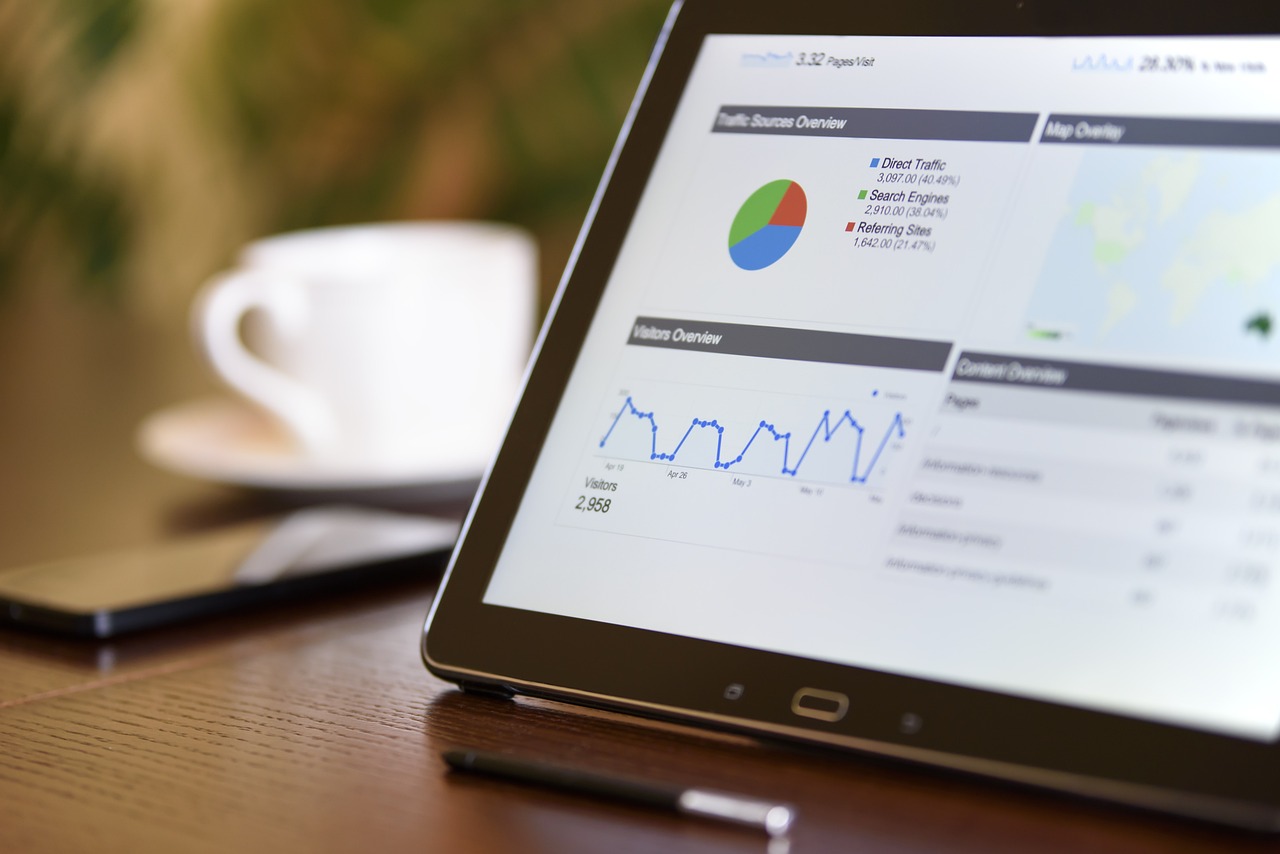こんにちは!まーさんです!
パワポのスライドマスター機能使ってますか?
スライドマスターは、スライドの背景だけでなく、
オブジェクトの色やフォントなどを設定できます。
使い方を覚えれば、
スライド作成の作業効率が爆上がりします!
本記事では
「スライドマスターのおすすめ設定」
を解説します。
最低限これだけ設定しておけばよい
というものに厳選しています。
ぜひ最後までご覧ください。
レイアウトを工夫するワケ
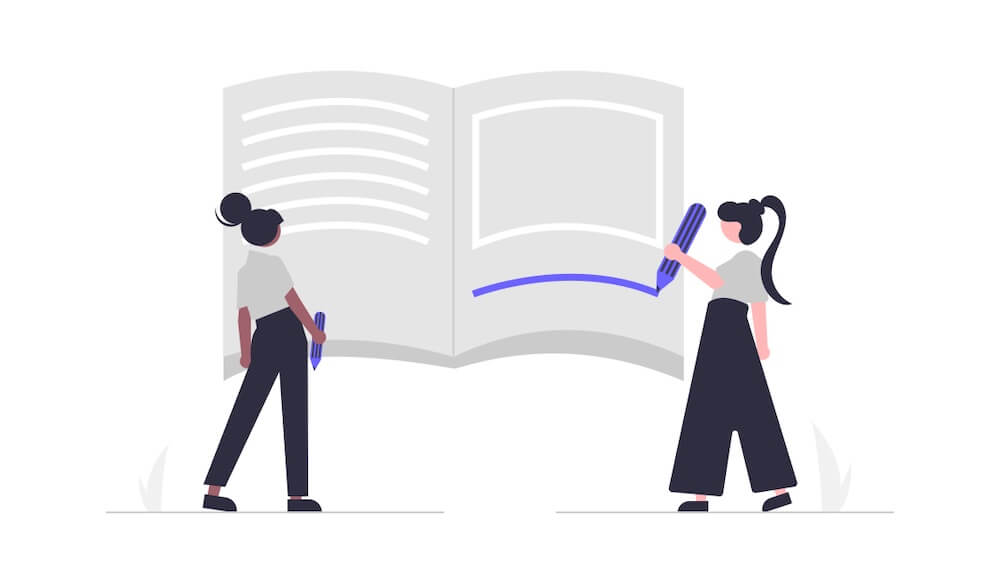
わかりやすい資料を作るうえで、
「見やすいレイアウト」にすることは
必須事項です。
パワポは、視覚的に
物事を説明するための
ツールとなります。
そのため、
視覚情報に直結するレイアウトは
パワポにおける重要ポイント
となるのです。
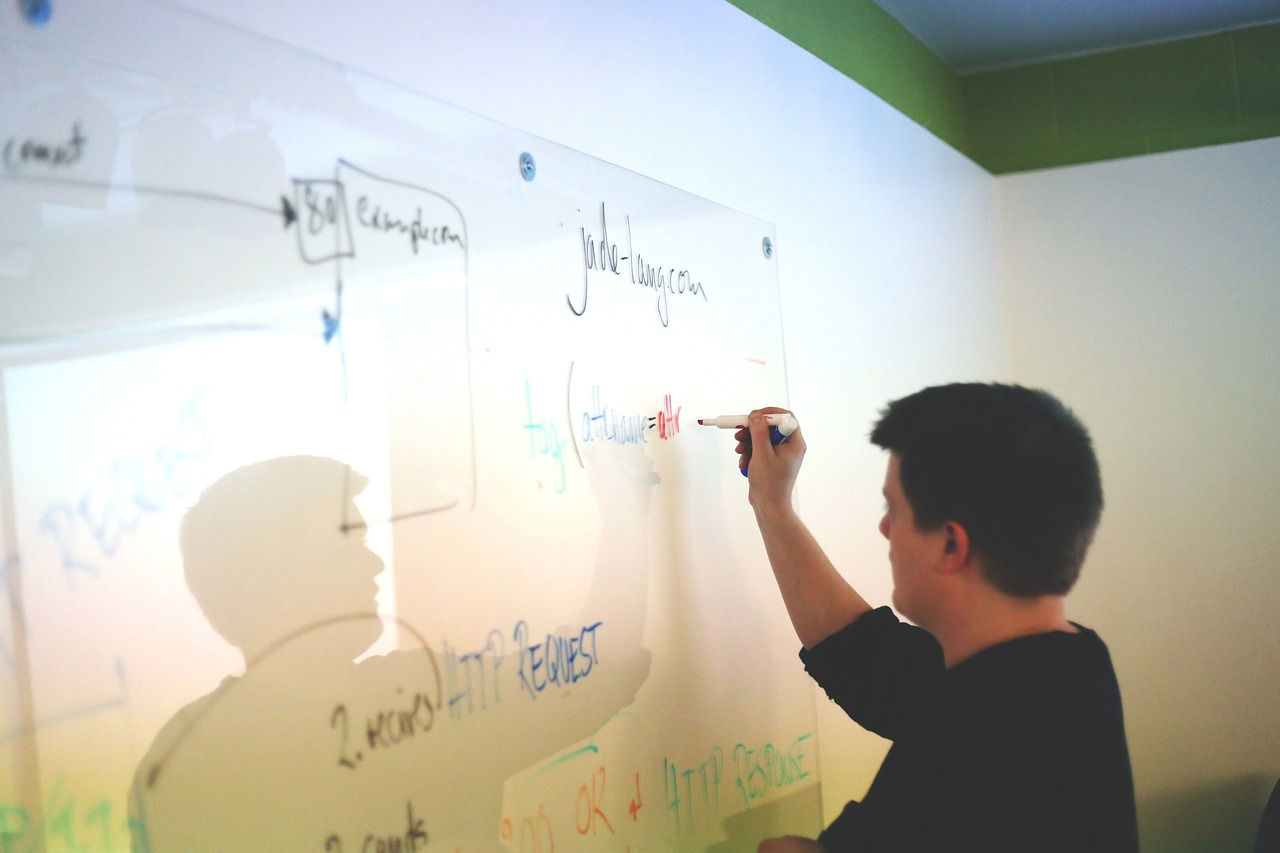
見やすいレイアウトを身に付ければ
相手にこちらの伝えたいことを
スムーズに伝えることができるようになります。
これにより
- 説明に余分な時間を取られない
- 本来議論したい内容に集中できる
- 認識齟齬によるトラブルを回避できる
という効果が得られ、
仕事が上手く進むようになります!

逆に見やすいレイアウトになっていなければ
十分な説明をしても、相手はあまり理解できません。
これにより
- 説明ばかりに時間を取られてしまう
- お互いにストレスが溜まり、仕事が円滑に進まない
- 認識齟齬が後から発覚し、問題になる
- 周りからの評価が下がる
といった結果になってしまいます。

見やすいレイアウトにするだけで
仕事が上手く進むようになります!
スライドに使うフォントや色などは
見やすいレイアウトにする上での基本となります。
-
「毎回フォントや色を変更するのは手間だなぁ。。」
と思ったことが一度はあるのではないでしょうか?
スライドマスターで
フォントや色を設定しておけば
毎回設定する必要がなくなり、
作業時間が大幅に短縮できます!
本記事で紹介する「おすすめスライドマスター設定」は
必要最低限なものに厳選しました。
ぜひ参考にしてみてください!
レイアウトはパワポ資料をわかりやすくするためのキホン
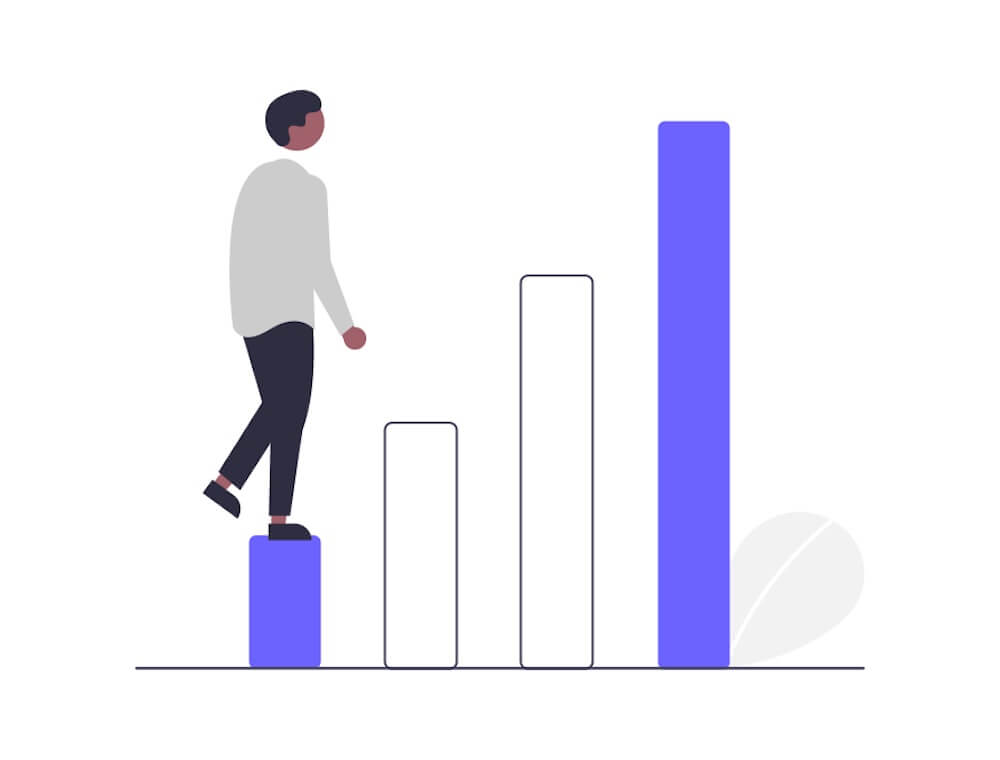
見やすいレイアウトを覚えると、
相手の評価がガラリと変わります。
僕は以前、作ったパワポすべてに
「わかりにくい」と
指摘を受けてしまう状態でした。

それを改善すべく、
「わかりやすいパワポ」の作り方を
本やYouTube、プレゼン講座などで勉強しました。
その中でプレゼン講座で
実際に作成したパワポに対して
フィードバックをもらうことができました。
そこで、僕のパワポが
わかりにくくなってしまう原因が
明確になりました。
その原因こそが。。
「レイアウト」
だったのです!

そして、レイアウトを改善したところ、
「わかりやすいパワポ」
が作成できるようになりました。
周りの評価も大きく改善し、、
「わかりにくい」とダメ出しばかりだったのが
「わかりやすい」と褒めていただけるようになりました。
それだけでなく、
パワポ資料がわかりやすいことで
仕事がスムーズに進むようになりました。
その結果、ボーナスで最高ランクの評価をいただいたり、
20代でプロジェクトマネージャーを任されるようになるなど
仕事全体が良い方向に進みました。

スライドマスターのおすすめ設定
スライドマスターは以下の箇所から設定できます。
-
表示 > スライドマスター
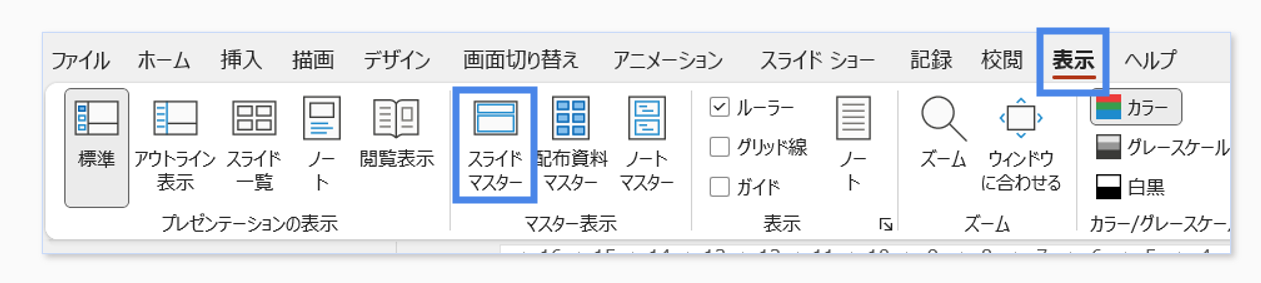
スライドマスターでは、フォントや色以外にも
ページ番号など様々な設定が可能です。
今回は、必要最低限のおすすめ設定に絞ってご紹介します。
不要なマスタは削除
スライドマスターは、デフォルトで12枚のマスターが用意されています。
最初の3枚以外はほとんど使わないので、削除してしまいましょう。
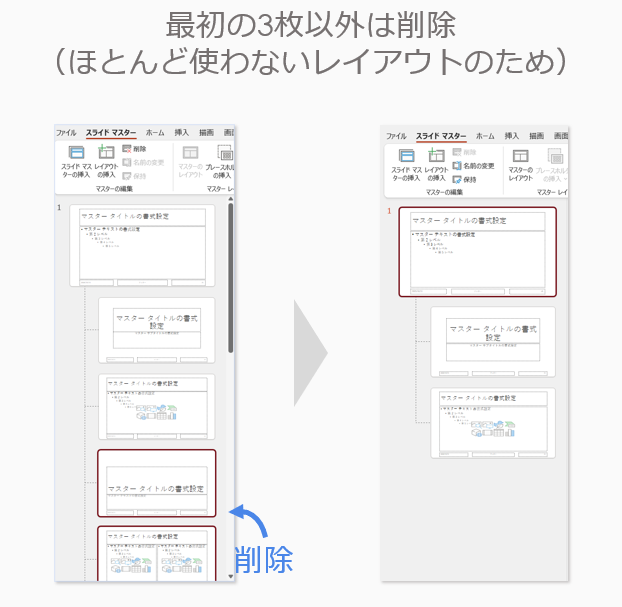
背景色と配色を設定
背景色と配色を設定します。
-
背景色は「すごく薄いグレー」に設定
背景色は、白よりも「すごく薄いグレー」にしたほうが、
コントラストが弱まり、見やすくなります。
おすすめの設定色は
- 赤:250
- 緑:250
- 青:250
です。
背景色は以下の箇所から設定します。
-
スライドマスター > 背景のスタイル > 背景の書式設定
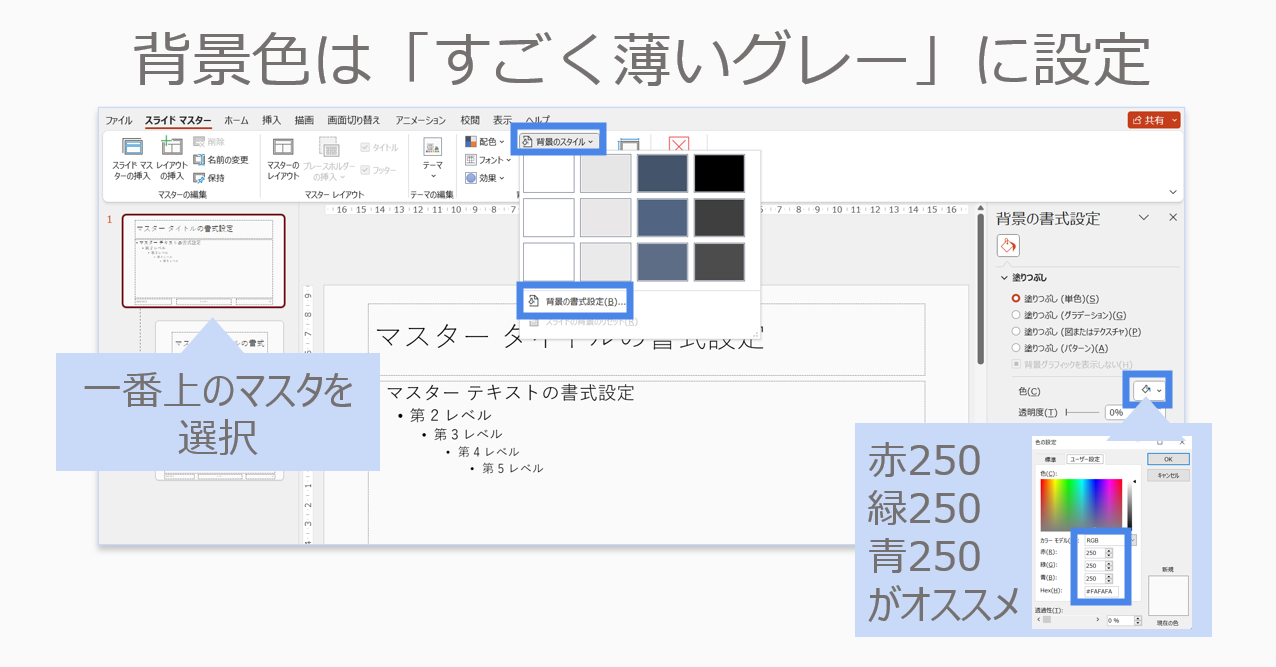
配色は文字カラーとアクセント(1)(2)を設定
配色は、図形やフォントの色を設定する際に
一番上に出てくる色たちになります。

ここによく使う色を設定しておくと
毎回色を探さなくて済むので作業が楽になります。
文字色のおすすめ色は
- 赤:65
- 緑:65
- 青:65
です。
配色は以下の箇所から設定します。
- スライドマスター > 配色 > 色のカスタマイズ
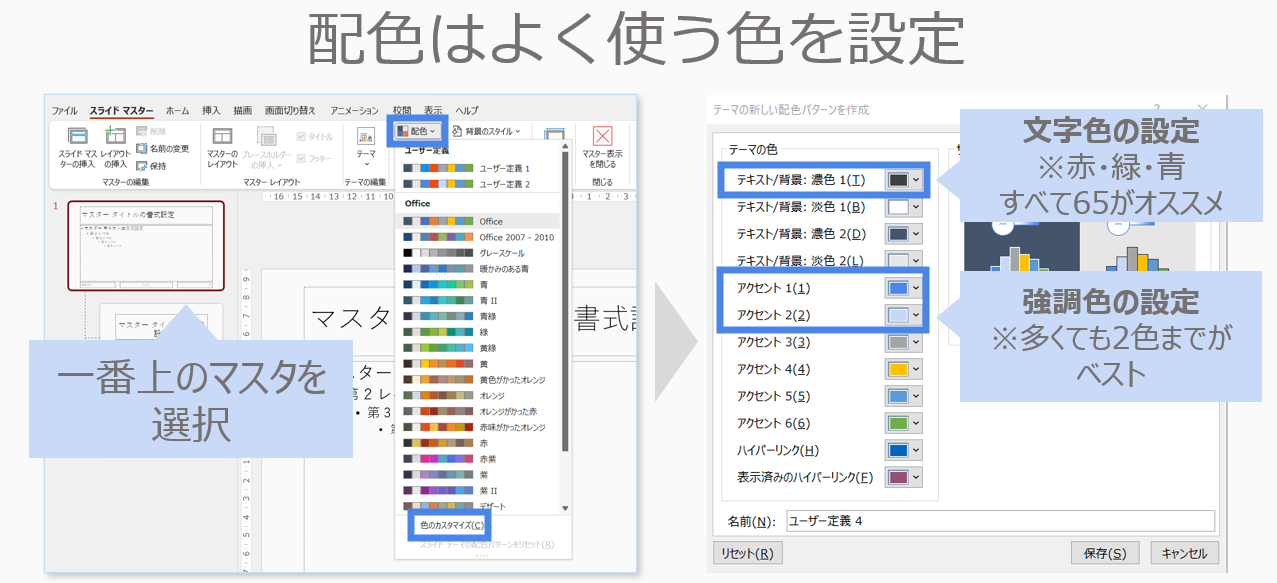
なお、
- テキスト/背景:濃色1(T) : 文字のデフォルト色
- アクセント1: 図形のデフォルト色
となります。
フォントの設定
英数字用と日本語用のフォントを設定します。
おすすめのフォントは以下となります。
- 英数字:「Arial」か「Segoe UI」がオススメ
- 日本語:「游ゴシック」か「メイリオ」がオススメ
フォントは以下の箇所から設定します。
- スライドマスター > フォント > フォントのカスタマイズ
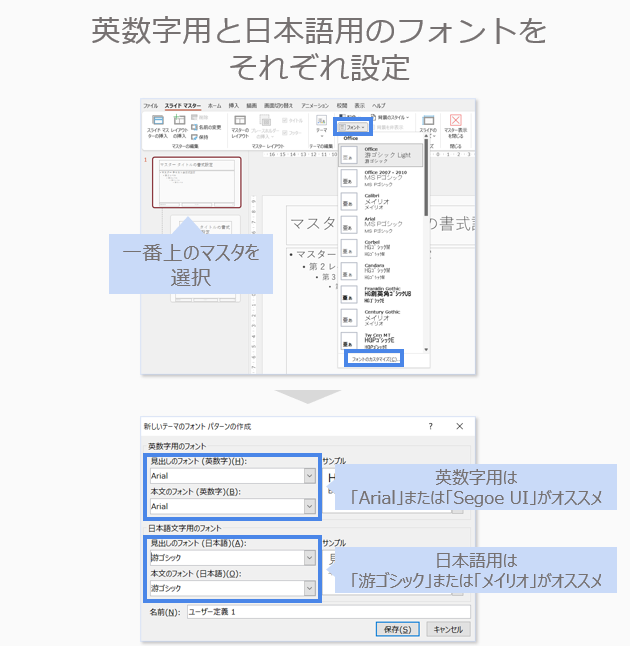
まとめ
本記事では、
「スライドマスターのおすすめ設定」を解説しました。
パワポ資料を作成する際は
まず最初に今回紹介した設定をしてみてください。
配色やフォントを都度選択しなくて済むので、
作業効率が格段に上がります!
ぜひ本記事の内容を活用し、充実したビジネスライフをお送りください!
僕の公式LINEでは、
「わかりやすいパワポの作り方」noteを無料配布しています。
- 資料構成をどのように考えたらよいか
- 見やすい資料にするにはどのようなレイアウトにしたらよいか
などを解説しています。
ぜひ受け取って活用してください^ ^
他の資格勉強などと比べ、
パワポの勉強は簡単です。
あなたもパワポマスターになって
理想のキャリアを進んでいきましょう!!
これからもまーさんをよろしくお願いします^ ^